Sales documentatie
Sales projecten
Het benaderen van suspects en prospects in WATCH gebeurt op basis van projecten. Per project wordt aangegeven welke procedure er gebruikt wordt, welke prospects er benaderd gaan worden en welke medewerkers deze prospects gaan benaderen.
Procedure en e-mail templates
Bij het maken van een dergelijk salesproject wordt aangegeven welke procedure er wordt ingezet voor het project en welke e-mailtemplates gebruikt kunnen worden binnen bepaalde stappen voor dit project.
Deze informatie wordt vastgelegd in de PROCEDURE tab van het projectenbeheerscherm.
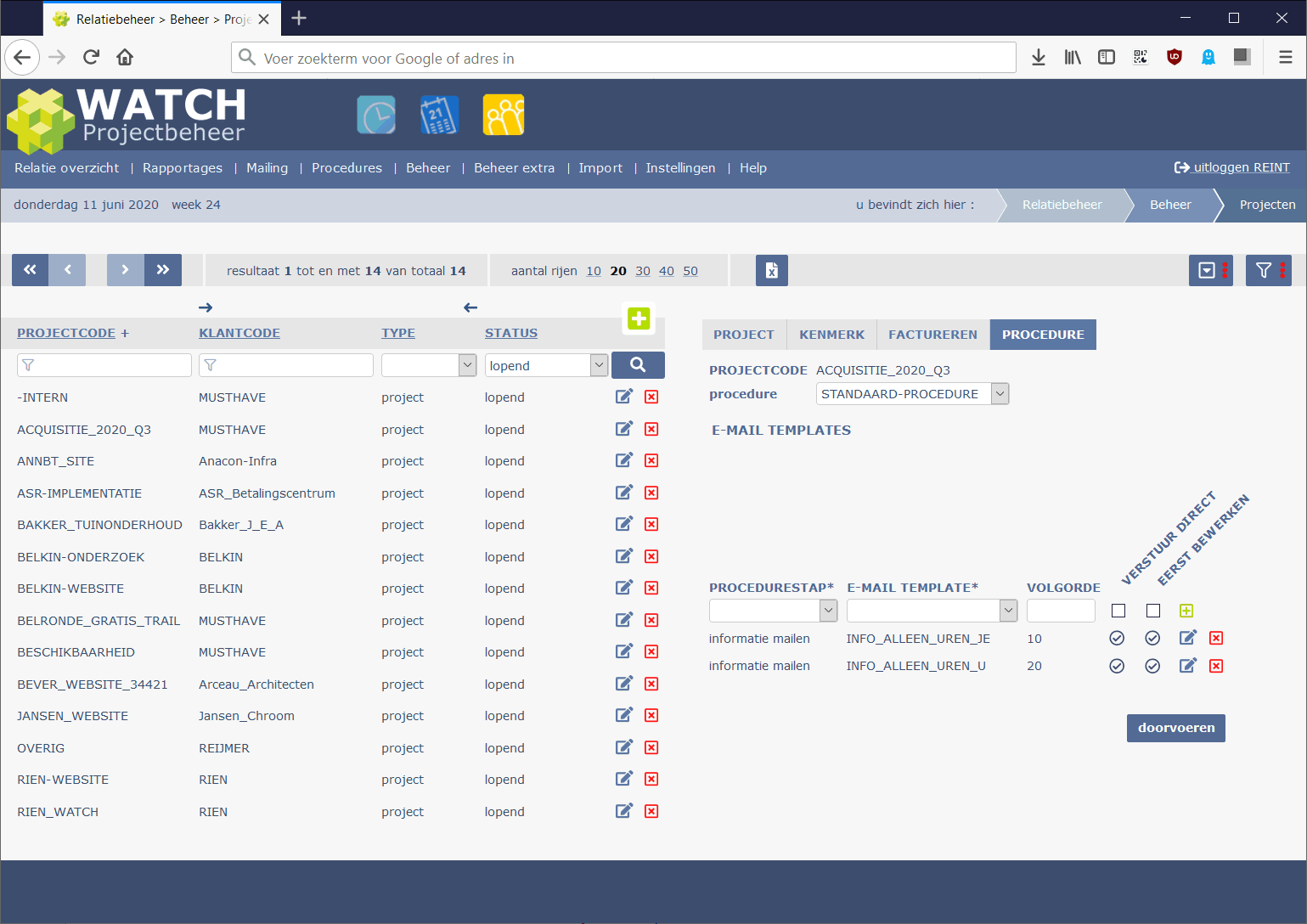
Figuur 1 Procedure en e-mail templates kiezen voor een project in het projectenbeheerscherm
Per gekozen e-mail template kan worden aangegeven of de mail binnen de aangegeven procedurestap direct kan worden verzonden of dat deze ook eerst nog bewerkt kan worden.
Prospects
Bij het importeren van prospects door middel van de in WATCH aanwezige importfunctionaliteit worden suspects direct gekoppeld aan een project. Het is ook mogelijk om via het relaties-beheerscherm een relatie aan een project te koppelen.

Figuur 2 Koppelen van een relatie aan een salesproject in het relaties-beheerscherm
CRM toolbar
Daarnaast is ook mogelijk om meerdere relaties in een keer aan een project te koppelen. Door middel van het CRM toolbar icoon rechtsboven in het relaties-beheerscherm kan de CRM toolbar zichtbaar gemaakt worden.
CRM FILTER
In deze toolbar zitten bovenin filtermogelijkheden om te de relaties die in het scherm getoond worden te filteren op een bepaald project of op een bepaalde prospectstatus. In onderstaand voorbeeld worden 85 suspects en prospects gevonden voor het project ACQUISITIE_2020_Q3 waarvan de prospect status “lopend” is.
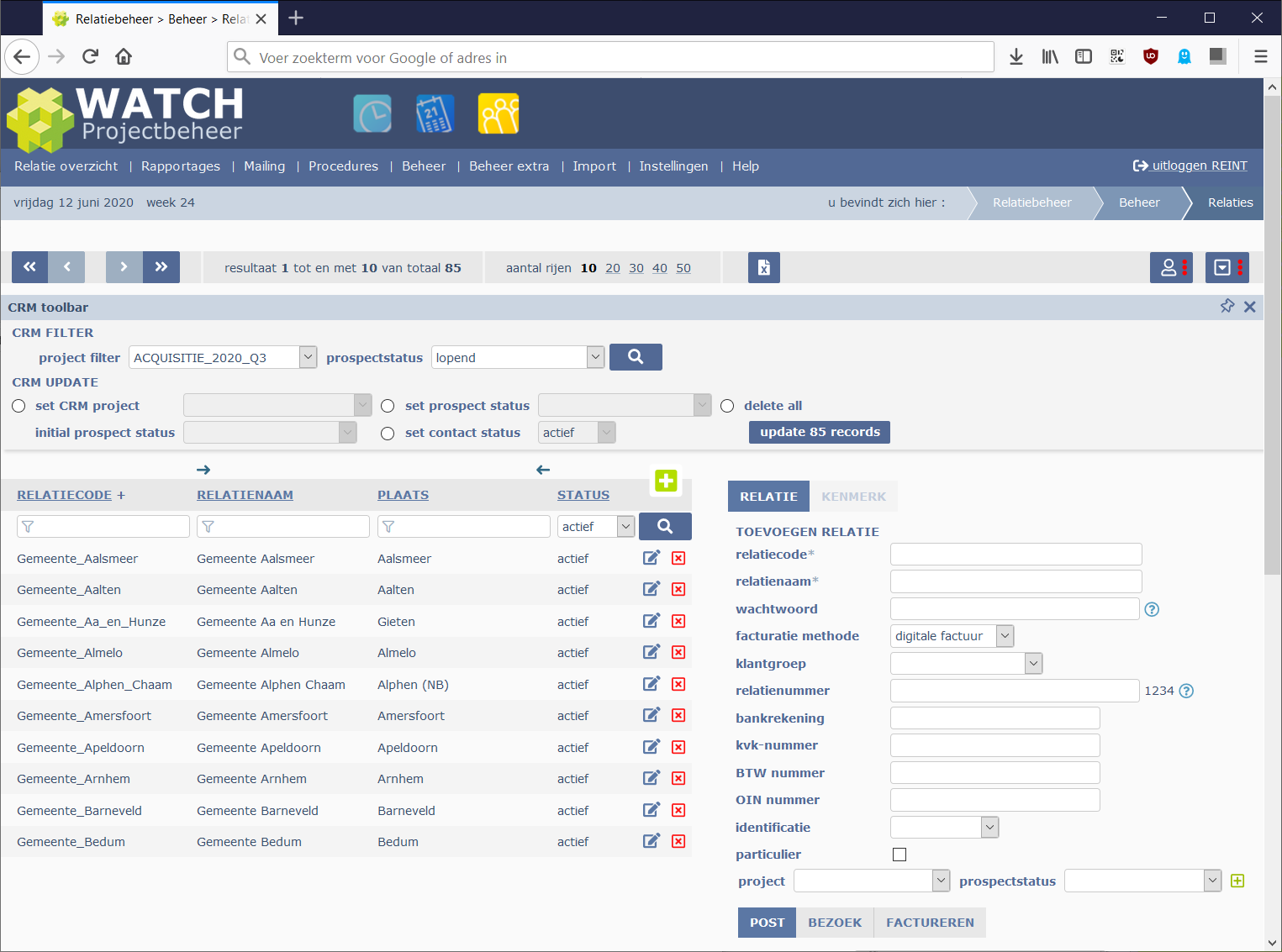
Figuur 3 Extra filter opties in de CRM toolbar van het relaties-beheerscherm
CRM UPDATE
In het onderste deel van de toolbar bevindt zich functionaliteit om gegevens van meerdere relaties tegelijkertijd aan te passen.
In onderstaand voorbeeld kunnen in één keer 87 gevonden relaties (Gemeentes) in één keer aan het project BELRONDE_GRATIS_TRIAL gekoppeld worden.
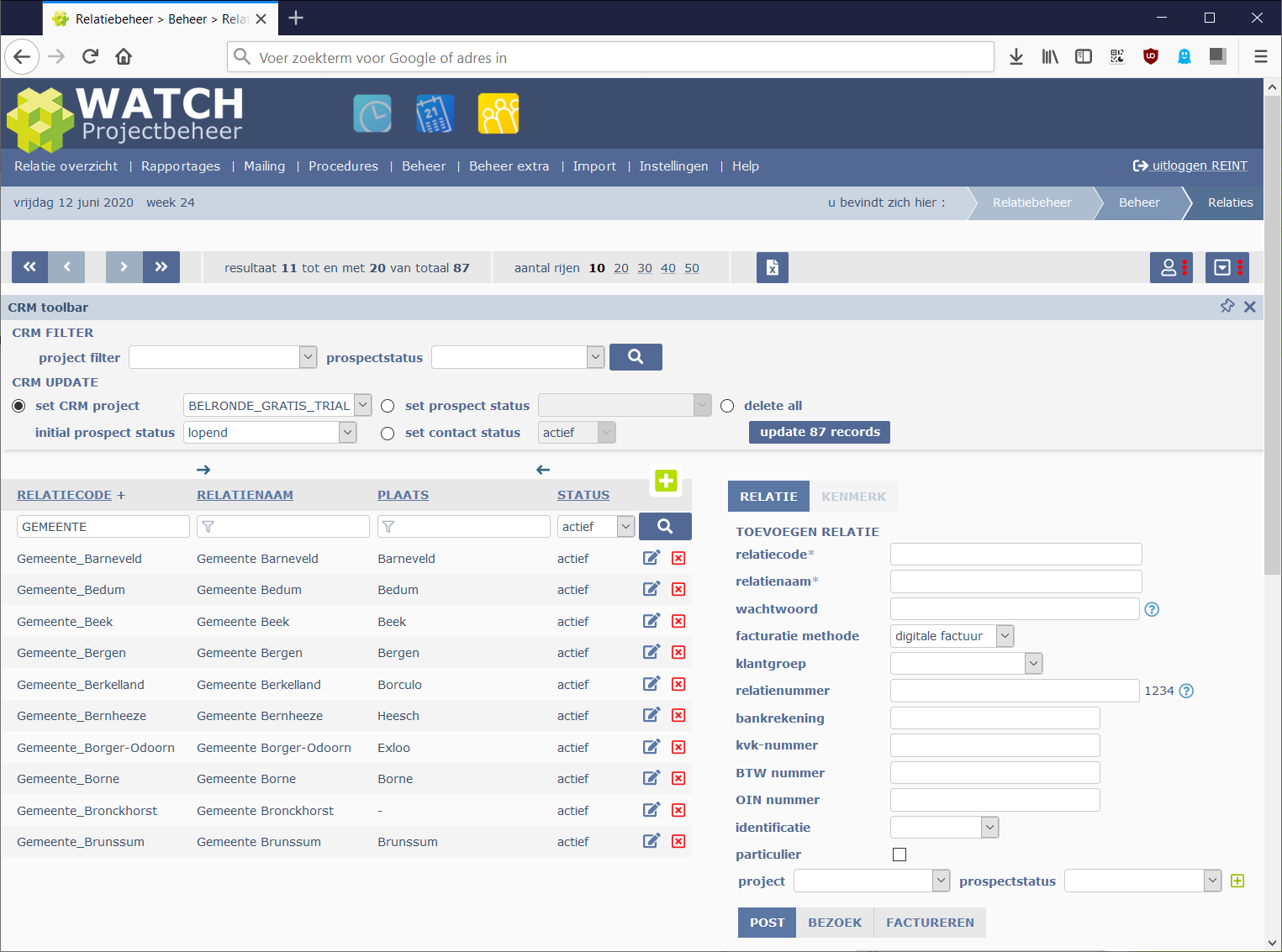
Figuur 4 Koppelen van meerdere relaties in één keer aan een sales-project.
Medewerkers
Als er een project is aangemaakt en er zijn suspects en prospects aan het project gekoppeld, dan is de volgende stap om aan te geven welke medewerkers welke stappen kunnen zetten binnen sales-projecten.
Medewerker-rol koppeling
In het medewerkers-beheerscherm kunnen we aangeven welke rol een medewerker vervult in het sales proces.
In onderstaand voorbeeld heeft de medewerker Liesbeth de rol van TELEMARKETEER toegewezen gekregen.
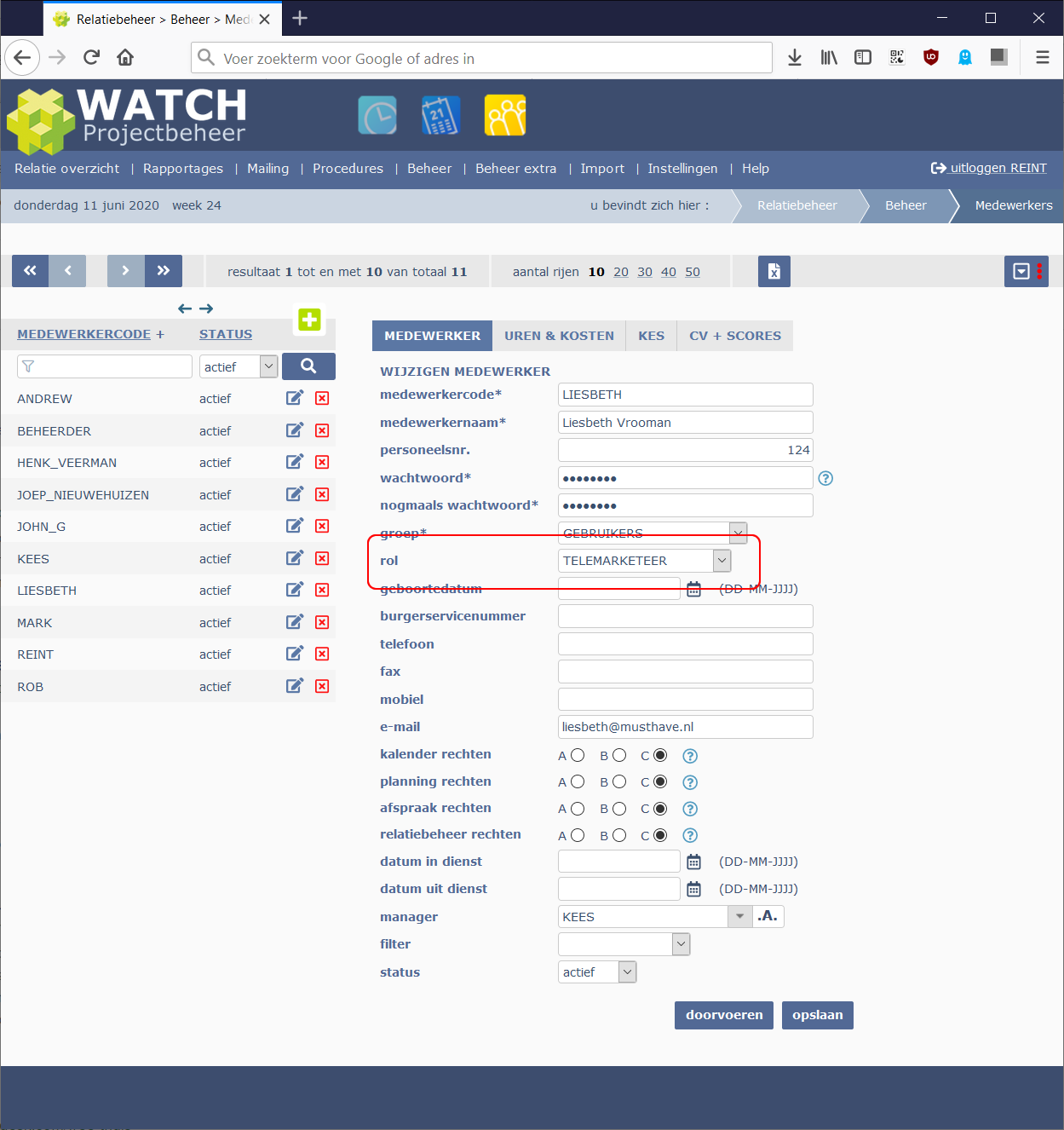
Figuur 5 Toekennen van een rol aan een medewerker in het medewerkers-beheerscherm
Dit betekent dat voor haar de procedure autorisatie geld zoals deze in het Procedure autorisatiescherm is gedefinieerd voor de rol TELEMARKETEER.
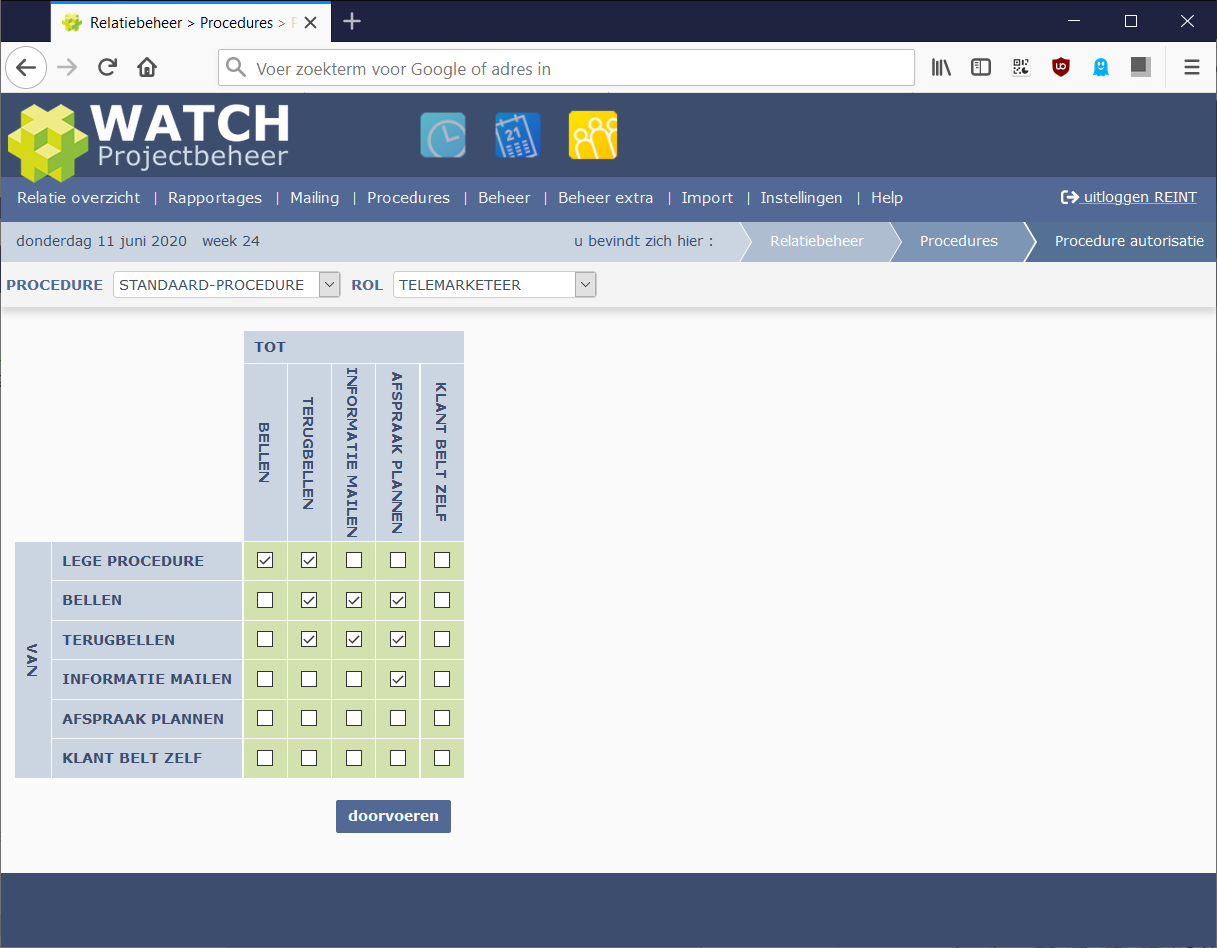
Figuur 6 Procedure autorisatie voor de rol TELEMARKETEER
Medewerker–project koppeling
Als we willen instellen dat bepaalde medewerkers alleen toegang krijgen tot de suspects en prospects van bepaalde projecten, dan moeten we bij de projectrol van deze medewerker aangeven dat het resource filter actief is.
Als in het scherm “Relatiebeheer > Procedures > Project rollen” een vinkje staat bij het vinkvakje “gebruik resource filter” dan zal een medewerker die aan deze rol gekoppeld is alleen toegang krijgen tot projecten waarvoor hij of zij een resource heeft.
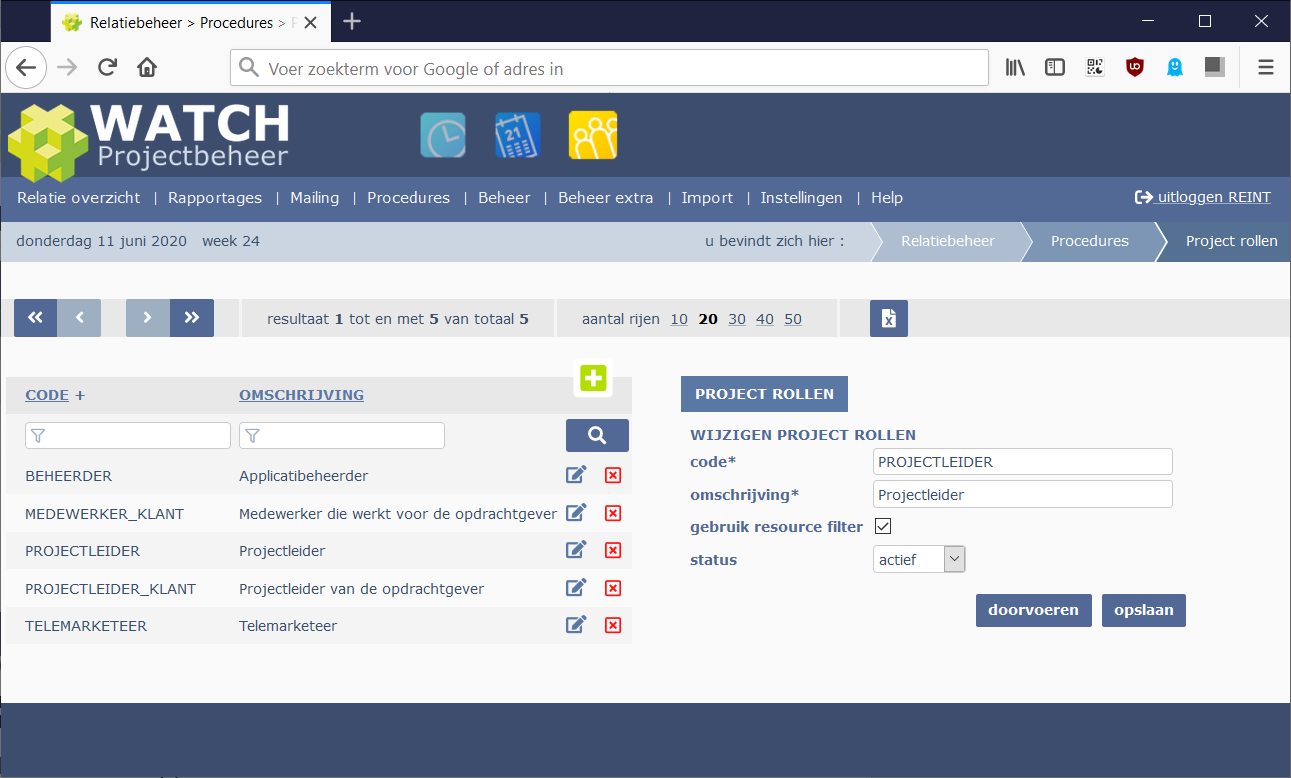
Figuur 7 Resourcefilter activeren voor de project rol TELEMARKETEER
Het maken van een resource kan in WATCH op verschillende plekken. Hieronder zien we dat LIESBETH gekoppeld wordt als resource aan het projectonderdeel UITVOERING van het project ACQUISITIE_2020_Q3.
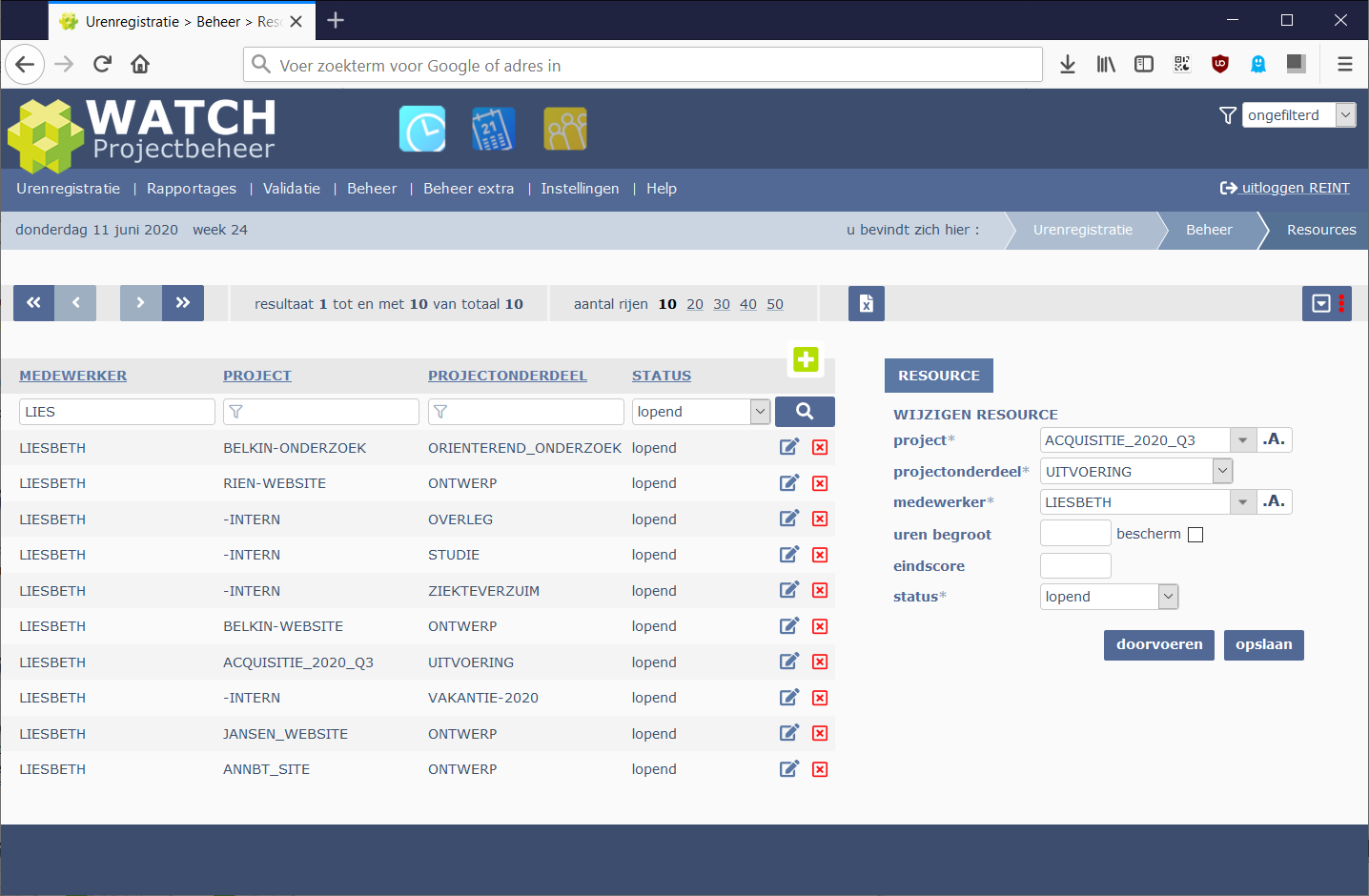
Figuur 8 Maken van een resource voor LIESBETH voor het project ACQUISITIE_2020_Q3
Als Liesbeth vervolgens inlogt in WATCH en naar het prospectoverzicht-scherm gaat kan ze op de suspects tab nu kiezen uit alle suspects die gekoppeld zijn aan het ACQUISITIE_2020_Q3 project.
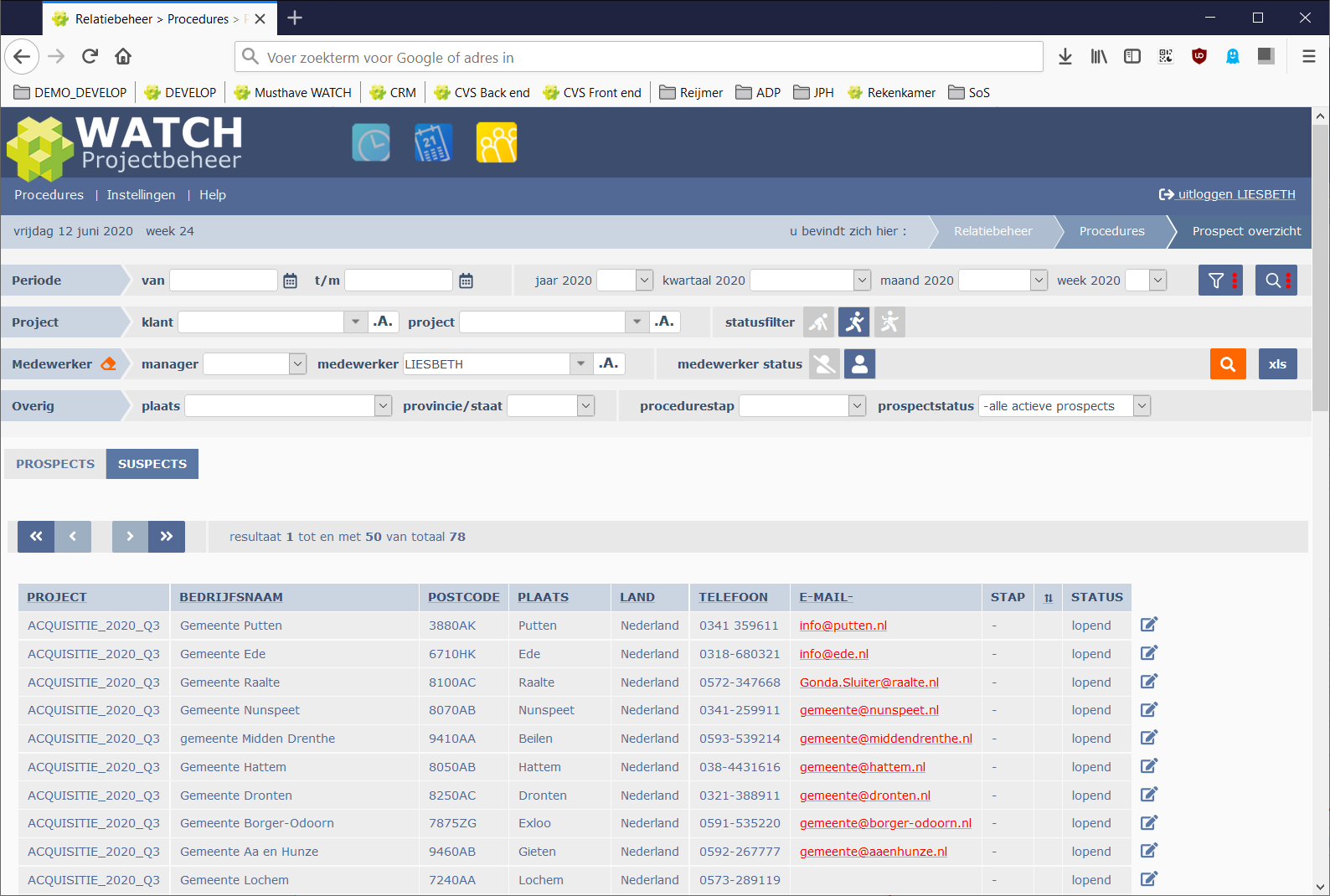
Figuur 9 De suspect tab in het Prospect overzicht van Liesbeth
De PROSPECT tab waarmee het prospect overzicht standaard opent is, nadat Liesbeth een aantal suspects heeft benaderd, haar to-do-lijst met opvolgacties.
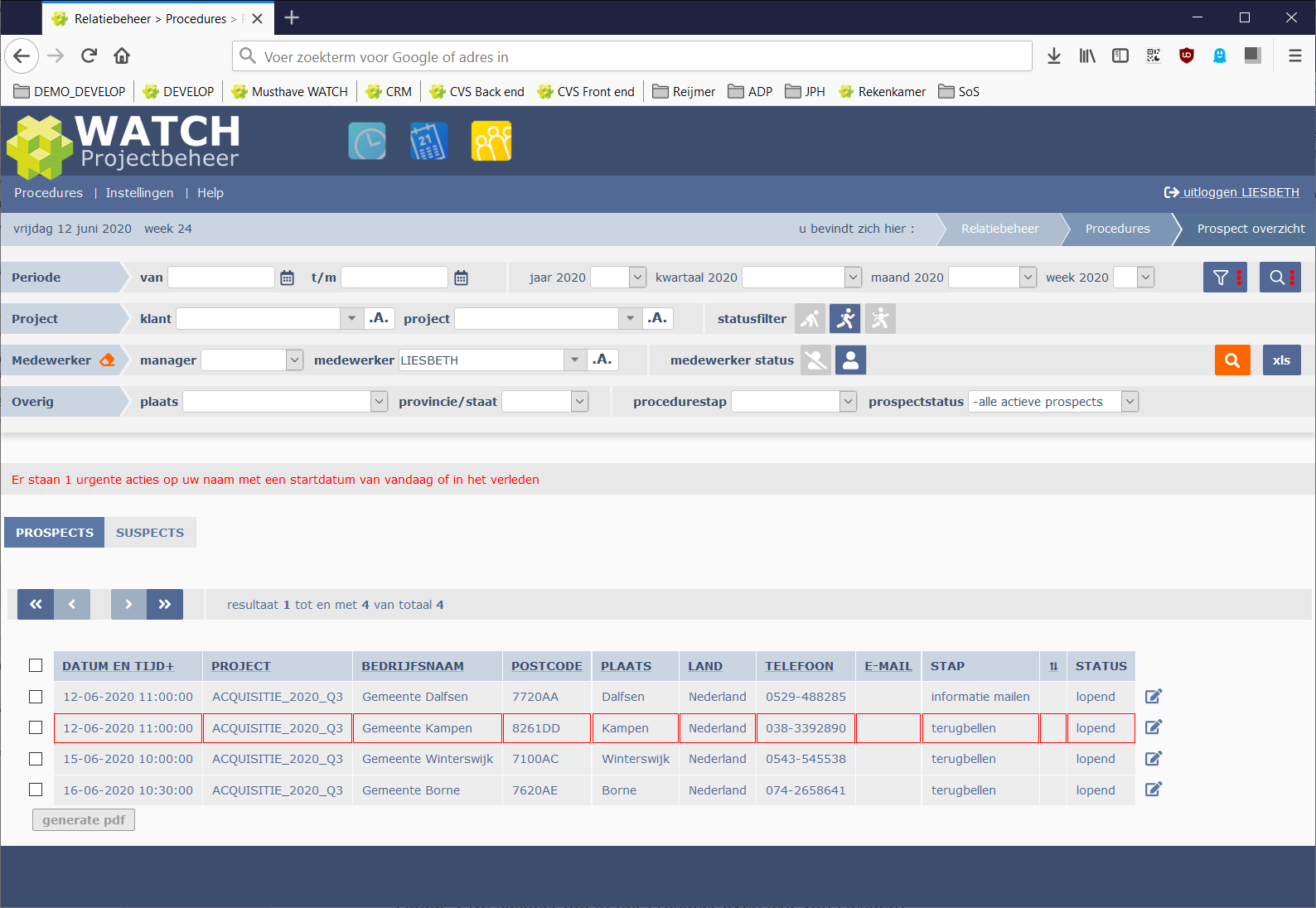
Figuur 10 Prospects tab in het prospect overzicht scherm als to-do-lijst van Liesbeth
In bovenstaand voorbeeld heeft Liesbeth een procedurestap als “urgent” gemarkeerd. Deze urgente actie wordt met een rode rand om de velden geaccentueerd. Omdat deze actie voor vandaag staat gepland verschijnt er boven de prospect stappen lijst ook nog een waarschuwing in het rood.